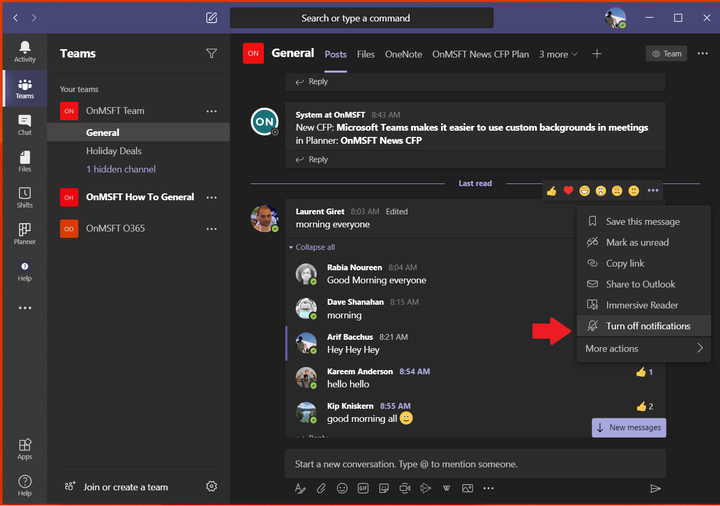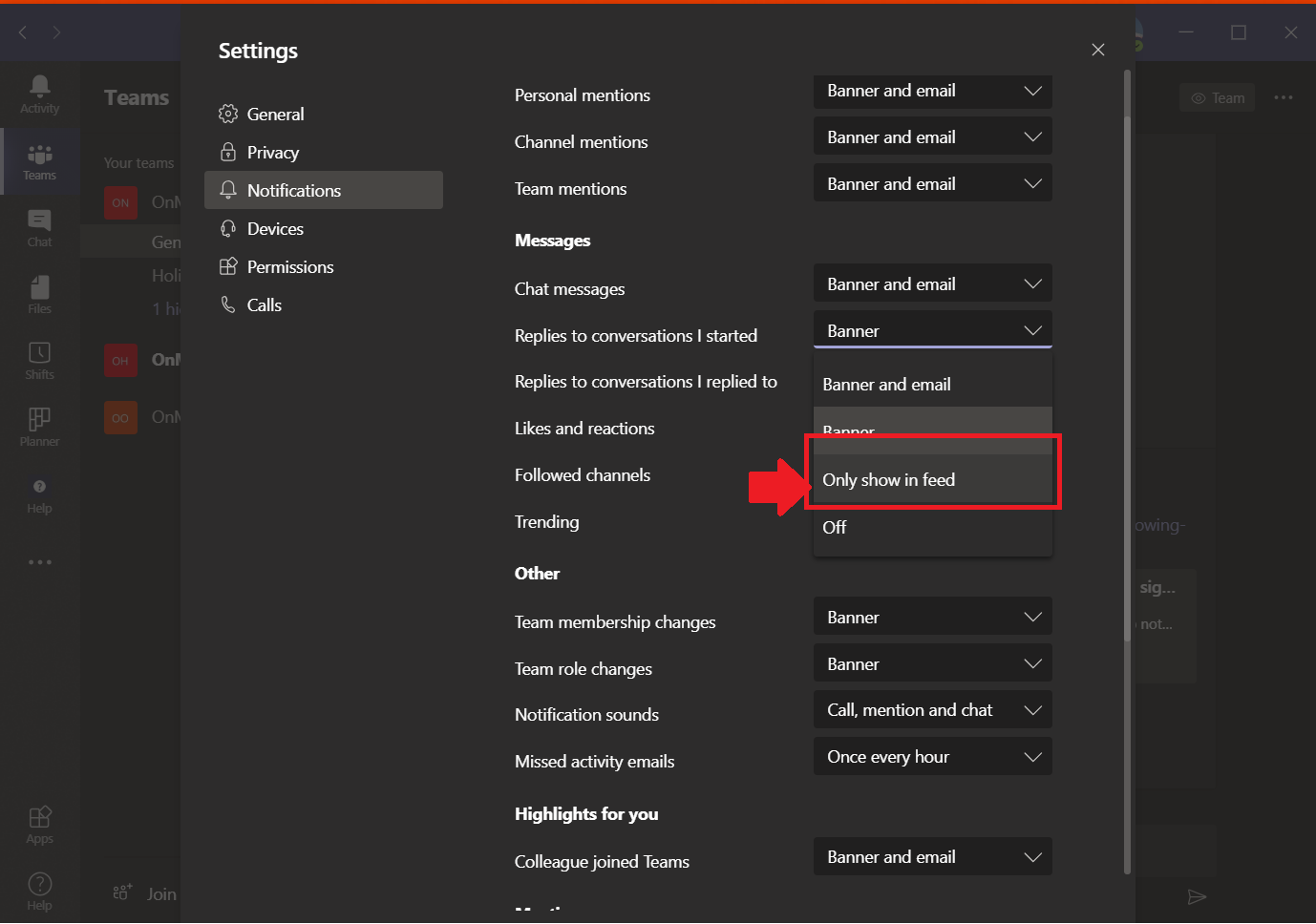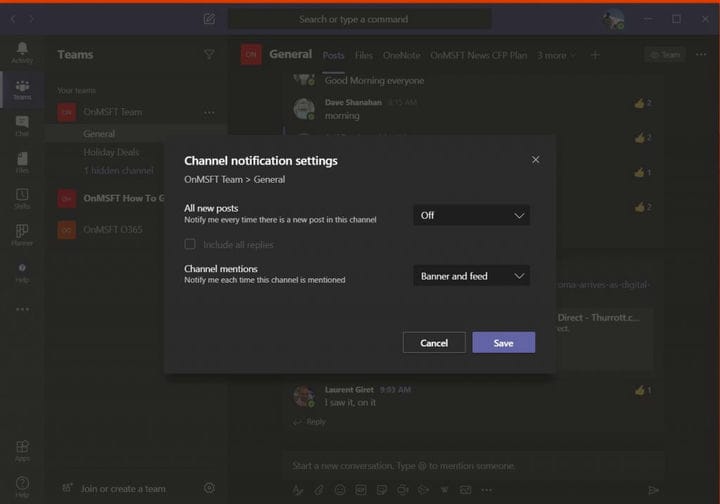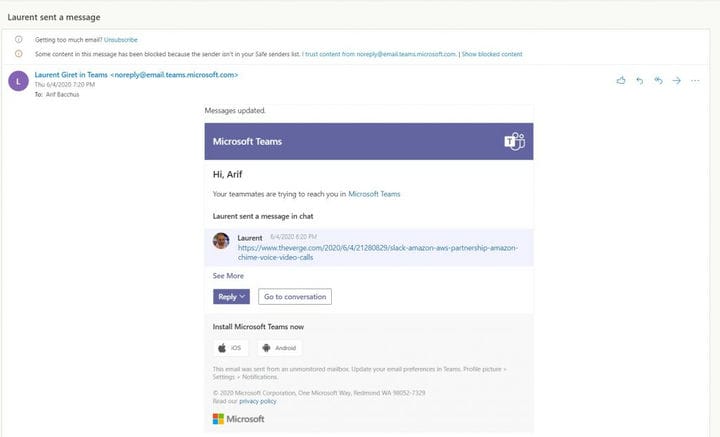Como gerenciar notificações em equipes da Microsoft e não se irritar
Ao usar o Microsoft Teams, você receberá notificações sobre certas ações que realiza no aplicativo. Isso ocorre intencionalmente, pois você não quer perder uma mensagem importante de um colega de trabalho ou uma resposta do chefe. Mesmo assim, às vezes as coisas podem ficar um pouco irritantes. Você pode estar recebendo muitas notificações de uma vez e seu feed pode estar um pouco confuso. Veja como você pode limpar e gerenciar suas notificações no Teams para desktop.
Desative as notificações para uma determinada conversa
Com o Microsoft Teams, depois de responder ou deixar uma mensagem em um canal, você receberá notificações de acompanhamento sobre uma resposta. Se você estiver em vários tópicos, isso vai acabar enchendo o seu feed de notificações. Felizmente, você pode desativar as notificações de uma conversa específica para evitar essa bagunça.
Para fazer isso, vá até o tópico em que estava sua mensagem no Teams, clique no lado direito onde está o. .. é e, em seguida, escolha Desativar notificações. Você não será mais notificado sobre esta conversa específica, mas ainda receberá outras notificações, como menções ao canal ou mensagens privadas.
Manter notificações dentro das equipes
Um dos recursos do Microsoft Teams é um bloco de notificação especial que aparece no canto inferior direito da tela no Windows 10. Você receberá isso sempre que receber uma mensagem privada ou quando receber uma resposta ao seu tópico. Se isso o incomoda, eles podem ser desligados.
Basta clicar na imagem do seu perfil, escolher Configurações e clicar em Notificações. Em seguida, você deseja selecionar Mostrar apenas no feed ao acessar as configurações de notificação, conforme descrito na seção anterior. Isso enviará todas as suas notificações para o feed de atividades, que você pode encontrar no canto superior esquerdo das equipes. Lembre-se, porém, de que o aplicativo ainda mostrará notificações na barra de tarefas do Windows 10, mas nenhum pop-up aparecerá.
Desativando as notificações do canal
Por padrão, as menções ao canal estão desativadas no Microsoft Teams e as novas postagens em um canal serão exibidas apenas na Atividade. No entanto, se você o ativou por engano, convém desativá-lo novamente. Para fazer isso, você pode abrir o canal do qual está recebendo notificações e escolher Mais opções.. . à direita. A partir daí, selecione as notificações do canal e selecione a opção desativada onde diz todas as novas mensagens.
Desativando notificações de e-mail
Um dos recursos do Microsoft Teams são as notificações por email. Se você for mencionado, tem uma nova mensagem de bate-papo privada ou um destaque, você pode acabar recebendo e-mails sobre isso. Por padrão, na maioria das vezes, o e-mail só aparecerá se você tiver ignorado a notificação do aplicativo no Teams. No entanto, você pode desativar totalmente essas notificações por e-mail.
Como o resto das configurações em Equipes, você pode fazer isso clicando na imagem do seu perfil, Configurações e em Notificações. A partir daqui, para desligar as notificações por e-mail, clique na seta para baixo ao lado de cada tipo de notificação e escolha Banner ou Mostrar apenas no feed. Se você não quiser nenhuma notificação por e-mail, certifique-se de que todos os tipos de atividade estejam configurados para isso.
Desativando notificações quando ativo na área de trabalho
Se você tiver Teams instalado em sua área de trabalho e em seu dispositivo móvel, você pode acabar recebendo notificações duplas em ambos os dispositivos para algumas das mesmas atividades em Teams. Porém, há uma maneira de controlar isso nos aplicativos iOS e Android, então você só será notificado quando não estiver ativo em seu desktop.
No aplicativo Teams no iOS e Android, você precisa tocar no menu de hambúrguer no lado esquerdo do aplicativo, parece três linhas horizontais. Depois disso, clique em Configurações, seguido de notificações. Em seguida, você vai querer tocar na opção que diz Somente quando inativo na área de trabalho. Você também verá controles adicionais para horas de silêncio e muito mais. Estaremos nos aprofundando um pouco mais nessas outras opções em uma postagem posterior.
Estamos protegendo você!
Essas são todas as maneiras de gerenciar suas notificações no Microsoft Teams, mas há muito mais no Teams do que apenas notificações. Cobrimos todos os tipos de tópicos do Microsoft Teams extensivamente nos últimos meses. Confira nosso hub de notícias do Microsoft Teams para mais informações e certifique-se de mantê-lo ligado no OnMSFT para todas as notícias e informações do Microsoft 365.